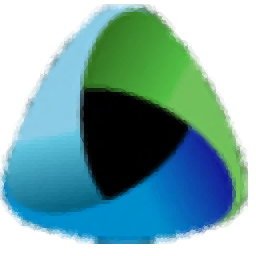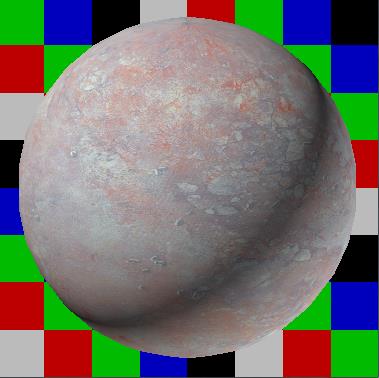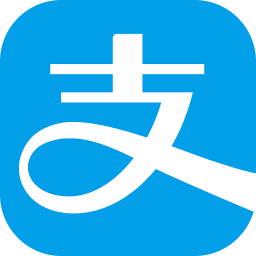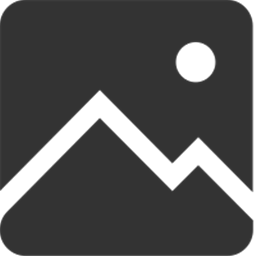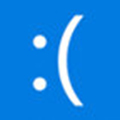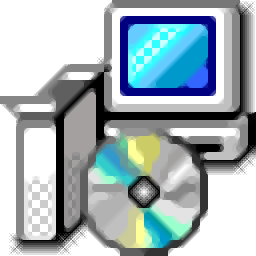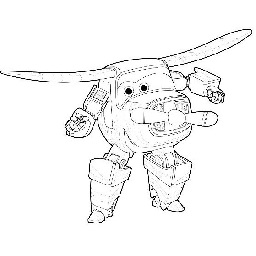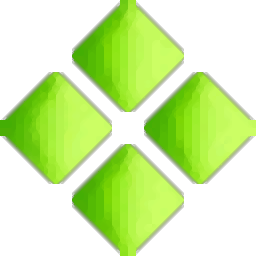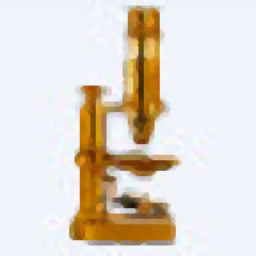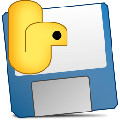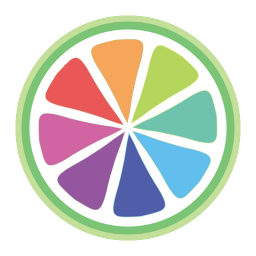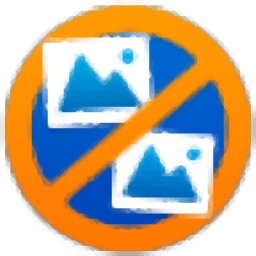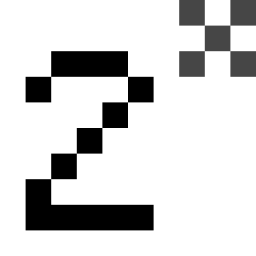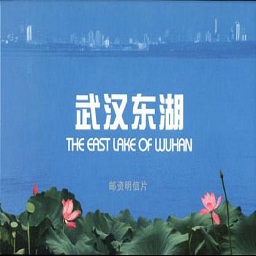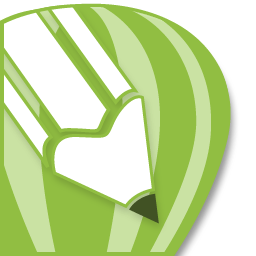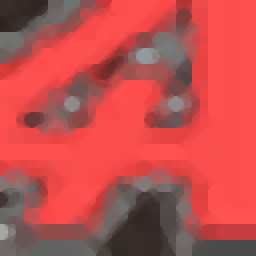
Cadaplus APLUS(CAD绘图插件)
v23.111大小:44.7 MB更新:2024/09/21
类别:图像其它系统:WinAll
分类分类
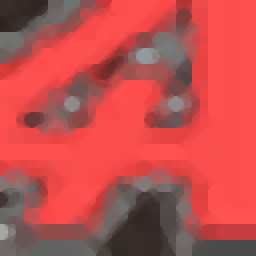
大小:44.7 MB更新:2024/09/21
类别:图像其它系统:WinAll
Cadaplus APLUS提供快速绘图功能,用户可以在这款插件找到很多CAD绘图功能,例如数字计数器属性、自动扶梯楼梯生成器、楼梯3D、自动扶梯尺寸、自动扶梯特性、块体比例尺、块缩放所有、块比例1:1等功能,通过命令就可以调取对应的绘图功能,从而让用户在AutoCAD上设计图纸,设计图纸的时候也可以快速添加房间总数、房间总和块、文本中的房间、房间比例、房间列表,只要您熟悉CAD的命令就可以使用APLUS软件快速设计图纸,需要就可以下载使用。
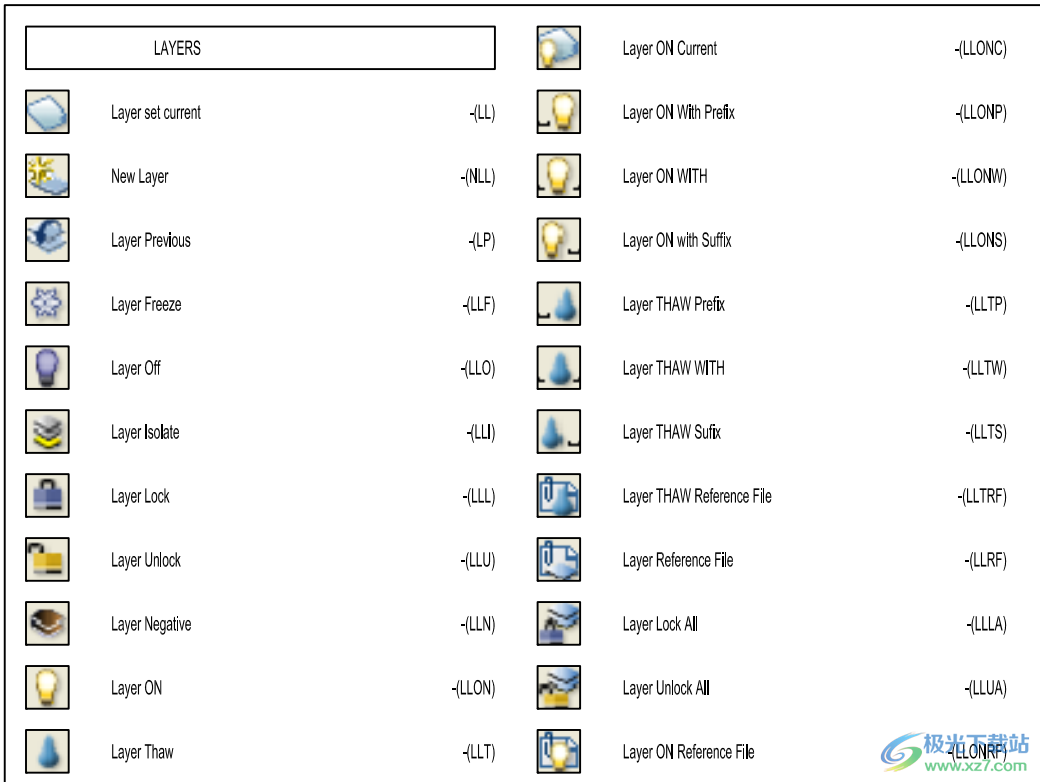
APLUS是todesk/'>autodesk AutoCAD的附加组件。它通过添加为加快绘图速度而编写的新命令来增强其功能。APLUS是一个包,包含AutoCAD的新命令和一组dwg块,可与APLUS BIINDEX菜单一起使用。
当我们在欧洲各地的建筑办公室工作时,我们注意到大多数AutoCAD用户将大量时间浪费在无聊而耗时的任务上。2005年,我们开始编写AutoLISP命令,以简化此类用户的工作。后来,当我们将命令分发到一些建筑办公室时,我们被要求编写越来越多的命令。2006年,一组命令已转变为完整的AutoCAD附加组件。从那时起,我们一直在为软件添加新功能,同时改进旧功能。
APLUS基本上是为建筑师设计的,但我们也满足了其他工程领域的客户(建造师、水利设计师等)。
APLUS是一组AutoCAD命令,通过添加两个新菜单添加到其上下文中。APLUS基本菜单包含按POLYLINE、ARCHITECTURAL或HATCH等类别分组的命令的快捷方式。每个命令都有自己的快捷方式,以便更容易记住(例如:圆角多段线具有快捷方式FPL的命令和倒角多段线有快捷方式CHAPL的命令)。第二个菜单名为BIINDEX,旨在帮助您插入可自定义库中的块(基本块集与APLUS一起安装)
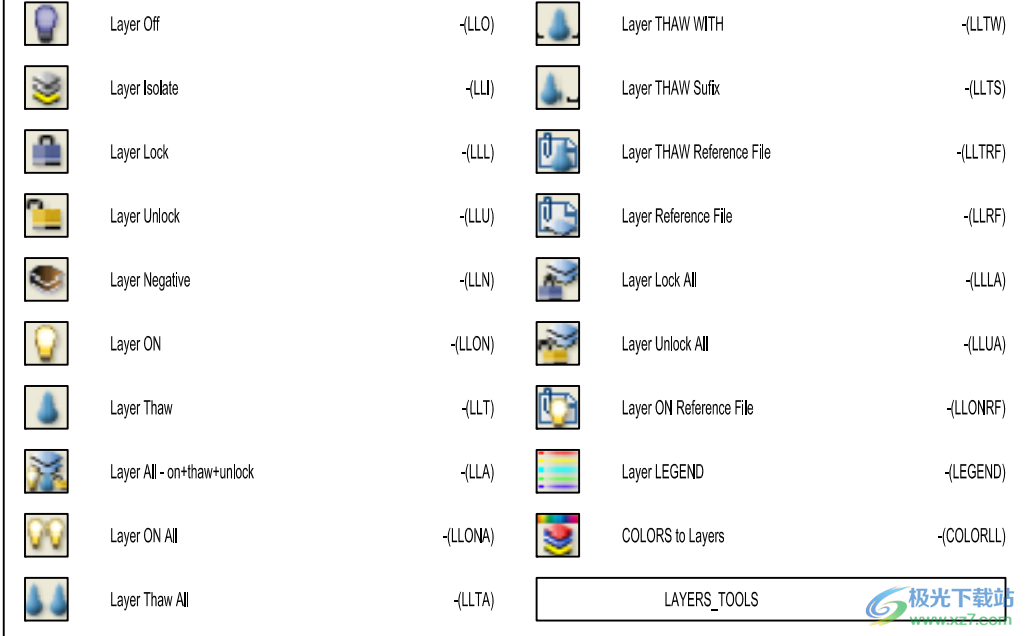
1、LLWS:设置层漫游时的可见性(显示)
命令行条目:LLWS
菜单:APLUS>图层工具>LLWS
命令使当前图层在使用图层漫游命令LLW时可见
要在图层漫游时隐藏图层,请使用命令LLWO
2、LLWO:设置层漫游时的可见性(隐藏)
命令行条目:LLWO
菜单:APLUS>图层工具>LLWO
命令将层漫游(命令LLW)时可见的层设置为隐藏。
如果要在层漫游时将层设置为可见,请使用命令LLWS
3、LLWT:改变层行走方向(LLW)
命令行条目:LLWT
菜单:APLUS>图层工具>LLWT
在遍历图层(LLW)时使用命令,可以更改浏览方向。
4、LLLIST:图层列表
命令行条目:LLLIST
菜单:APLUS>图层工具>LLLIST
命令列出图层和其中对象的数量。
5、TOF:移动到顶部
命令行条目:TOF
菜单:APLUS>图层工具>TOF
命令将选定对象移动到顶部。
6、TOB:移动到底部
命令行条目:TOB
菜单:APLUS>图层工具>TOB
命令将选定对象移动到底部。
1) 安装Aplus。记得先关闭autocad
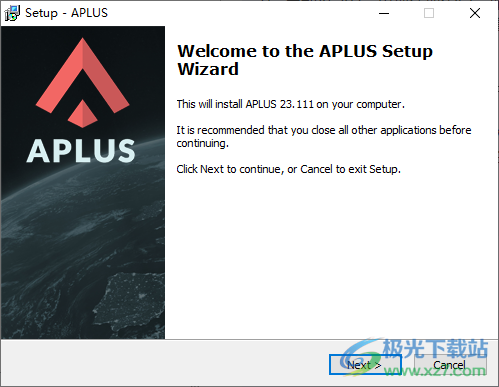
2) 启动ACAD。出现注册窗口。如果不是-加载aplus.vlx
3) 在“链接”文本框中,您将看到请求ID号(九位数)。控制台窗口中应包含相同的请求ID。把它复制到某个地方
4) 关闭Autocad

5) 将Aplus_patcher.exe从crk文件夹复制到存储Aplus.vlx的文件夹中。默认为“c:APLUSAPLUS”
6) 启动“Aplus_patcher.exe”。输入您的请求ID代码,然后按“Patch It”按钮
7) 启动ACAD。Aplus现在应该已完全注册

图例:创建图形图层的图例
命令行条目:LEGEND
菜单:APLUS>图层>图例
要创建图层图例,请执行以下操作:
1.指定原点
2.指定图例的比例(宽度)
图例包括特定图层的颜色和名称。

MLL:移动到指定的图层
命令行条目:MLL
菜单:APLUS>图层工具>MLL
要将对象移动到指定的图层,请执行以下操作:
1.选择目的层
2.选择对象
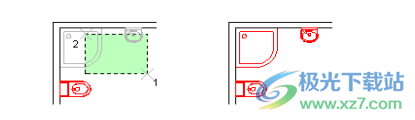
MCLL:移动到指定的图层
命令行条目:MCLL
菜单:APLUS>图层工具>MCLL
选择对象以将其移动到当前图层。
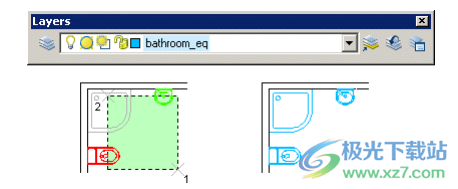
COLL:移动到指定的图层
命令行条目:COLL
菜单:APLUS>图层工具>COLL
要将对象复制到指定的图层,请执行以下操作:
1.从列表中选择目的层
2.选择对象
命令在同一位置创建选定对象的副本。以后可以使用命令MBLL移动指定图层中的对象来移动它们
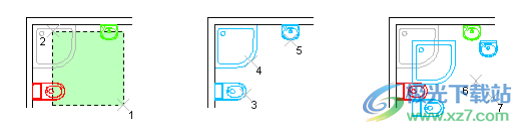
BEN:从块中删除嵌套对象
命令行条目:BEN
菜单:APLUS>BLOCKS>BEN
要擦除块中嵌套的对象,请执行以下操作:
1.选择块的实例
2.选择嵌套对象
嵌套的对象将从选定块的所有实例中删除。

BI:插入索引块
命令行条目:BI
菜单:APLUS>BLOCKS>BI
要将对象移动到指定的图层,请执行以下操作:
1.选择目的层
2.选择对象
插入块的大小取决于APLUS单位设置(默认为米AUM,也可以设置厘米AUCM和毫米AUMM
要重复插入所选块,请使用命令BIL

BINDEX:当前图形中块的可视化列表
命令行条目:BINDEX
菜单:APLUS>BLOCKS>BINDEX
要创建块的视觉索引,请执行以下操作:
1.指定索引网格的大小
2.指定立柱数量
3.指定插入点
在创建网格之前,APLUS将询问是索引所有块还是仅索引指定区域上存在的块。
索引网格包括:
1.块视觉表示
2.对象数量
3.南

BIINDEX:可用块的可视化列表
命令行条目:BIINDEX
菜单:APLUS>BLOCKS>BIINDEX
要创建块的视觉索引,请执行以下操作:
1.指定索引网格的大小
2.指定立柱数量
3.指定插入点
索引网格包括:
1.块视觉表示
2.对象数量
3.名称

BX:分解块,并将锥从层0移动到块的实例层
命令行条目:BX
菜单:APLUS>BLOCKS>BX
在AutoCAD中,当展开块时,块定义中位于图层0上的图元将移回图层0。BX命令爆炸块,并在爆炸后将这些元素保留在当前层上。

BM:移动块
命令行条目:BM
菜单:APLUS>BLOCKS>BM
要移动选定的块,请执行以下操作:
1.指定源点
2.指定目的地点

BCO:复制块
命令行条目:BCO
菜单:APLUS>BLOCKS>BCO
复制块的步骤
1.选择要复制的块
2.指定目的地点
块的插入点是此命令的默认基点。
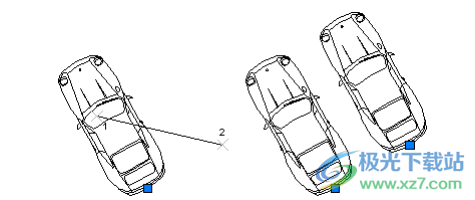
扑克牌图片高清大图图像其它731.00 KB高清版
详情PDF加盖骑缝章(电子盖章软件)图像其它1.78 MBv1.19 免费绿色版
详情豹图CAD图像其它49.3 MBv6.1 官方版
详情Adobe Illustrator2024图像其它1.71 GBv28.0.0.88
详情chemdraw中文版图像其它93.90 MBv14.0
详情新农村房屋设计图大全图像其它1.45 MB高清版
详情revit2017材质库图像其它1.58 GB免费版
详情87vr助手电脑版图像其它76.00 MBv2.1.0.0 最新版
详情亲子鉴定生成器pc版图像其它623.00 KB正版
详情photoshop cc 2017激活软件图像其它1.51 MBv0.9.2.0 最新版
详情PixPlant5中文版图像其它64.2 MBv5.0.44 汉化破解版
详情ps素材库免费版图像其它1.00 GB高清版
详情Topaz Photo AI2023(图像修复)图像其它755.7 MBv2.0.5
详情支付宝转账截图生成器图像其它3.88 MB绿色版
详情knoll light factory photo图像其它2.52 MBv3.2 汉化版
详情psdr5多功能插件图像其它99.93 MB绿色版
详情su材质库插件图像其它281.90 MB最新版
详情图片视频画质增强器图像其它109 MBv1.3吾爱破解版
详情Win10蓝屏屏保图像其它9.27 MBv1.0 绿色免费版
详情微软锁屏画报(桌面锁屏壁纸)图像其它2.47 MBv1.0.11 免费版
详情chembiodraw最新版图像其它213.00 MBv14.0.0.117 中文版
详情显卡天梯图2021最新版图像其它1.08 MB高清版
详情ps黑作坊替换天空插件图像其它200.00 MBv2.1 免费版
详情超级飞侠简笔画大全图像其它510.00 KB简单版
详情dft rays 光线滤镜插件图像其它64.50 MBv2.0 汉化版
详情ps绘画笔刷素材电脑版图像其它333.00 KB最新版
详情renderbus云渲染平台图像其它37.70 MBv4.0 官方版
详情Smartdraw中文版图像其它45.6 MBv7.70 简体中文版
详情工笔画插件2021图像其它78.10 MBv3.1 官方版
详情熊猫绘画pc端图像其它39.60 MBv1.3.0 官方最新版
详情PDF内嵌字体及图片导出工具图像其它79.1 MBv1.20 免费版
详情ImageJ(图像分析软件)图像其它46.7 MBv1.53t 官方版
详情清除图片EXIF信息工具图像其它24.6 MBv1.0 绿色免费版
详情PaintTool绘图软件图像其它3.01 MBv2.1 官方版
详情AI智绘图像其它1.35 MBv1.2 最新免费版
详情像素苏打图像其它253 MBv1.7.5-126 官方最新版
详情元壁纸(联想版)图像其它58.7 MBv1.9.6 免费版
详情Duplicate Photo Cleaner(重复图像清理)图像其它34.7 MBv7.10.0.20
详情Desktop Flag 3D(国旗动态壁纸)图像其它15.5 MBv1.53 官方版
详情Final2x for Windows(开源图片无损放大工具)图像其它476 MBv1.2.0 免费版
详情点击查看更多
3dsmax2012注册机图像其它390.00 KB官方正式版
详情手机支付宝截图软件图像其它3.88 MBv3.9 绿色特别版
详情Xmind 2023思维导图软件图像其它145 MBv23.11.04336
详情ae插件particular汉化版图像其它20.73 MB电脑版
详情扑克牌图片高清大图图像其它731.00 KB高清版
详情证照通官方版图像其它62.18 MBv3.0 正式版
详情87vr助手电脑版图像其它76.00 MBv2.1.0.0 最新版
详情新农村房屋设计图大全图像其它1.45 MB高清版
详情支付宝转账截图生成器图像其它3.88 MB绿色版
详情Adobe Illustrator2024图像其它1.71 GBv28.0.0.88
详情点击查看更多
flash批量缩略图中文版图像其它631.00 KBv1.0.1 免费绿色版
详情chemdraw中文版图像其它93.90 MBv14.0
详情新农村房屋设计图大全图像其它1.45 MB高清版
详情支付宝转账截图生成器图像其它3.88 MB绿色版
详情photowatermark professional图像其它1.40 MBv7.0.5.2 免费版
详情3dsmax2012注册机图像其它390.00 KB官方正式版
详情bctester免安装版图像其它4.49 MBv5.0 绿色版
详情手机支付宝截图软件图像其它3.88 MBv3.9 绿色特别版
详情chembiodraw最新版图像其它213.00 MBv14.0.0.117 中文版
详情亲子鉴定生成器pc版图像其它623.00 KB正版
详情显卡天梯图2021最新版图像其它1.08 MB高清版
详情photoshop cc 2017激活软件图像其它1.51 MBv0.9.2.0 最新版
详情证照通官方版图像其它62.18 MBv3.0 正式版
详情扮家家云渲染客户端图像其它16.00 MBv2.1.9.7 pc端
详情支付宝集五福攻略图片图像其它216.00 KB完整版
详情raya pro中文版图像其它97.21 MBv3.0 免费版
详情彩影2010免费版图像其它40.60 MBv19.5 32/64位官方版
详情affinity photo windows系统图像其它600.00 MBv1.7.0.209 官方版
详情图片马赛克去除工具免费版图像其它231.00 KB电脑版
详情adobe creative cloud windows 10版图像其它3.91 MBv5.3.1.470 官方版
详情ae变形插件(revisionfx reflex)图像其它31.00 MBv5.2.8 最新版
详情图标杀手pc版图像其它352.00 KBv1.1.0 绿色版
详情ae插件trapcode汉化版图像其它5.89 MB电脑版
详情comicenhancer pro免费版图像其它728.00 KBpc版
详情ae插件particular汉化版图像其它20.73 MB电脑版
详情教师节贺卡制作大全图片图像其它353.00 KB高清版
详情vray for maya通用补丁图像其它3.00 KB完整版
详情ps男性发型笔刷免费版图像其它37.40 MB绿色版
详情revit2017材质库图像其它1.58 GB免费版
详情重阳节手抄报简单又漂亮图像其它418.00 KB2021高清无水印版
详情album ds汉化版(ps相册插件)图像其它278.00 KBv11.5.0 免费版
详情cad表格批量提取插件图像其它1.70 MBv1.4 最新版
详情武汉东湖绿道路线图最新版图像其它2.94 MB免费版
详情ps黑作坊替换天空插件图像其它200.00 MBv2.1 免费版
详情超级飞侠简笔画大全图像其它510.00 KB简单版
详情coreldraw插件免费版图像其它3.88 MB32/64位
详情dft rays 光线滤镜插件图像其它64.50 MBv2.0 汉化版
详情87vr助手电脑版图像其它76.00 MBv2.1.0.0 最新版
详情logo设计软件电脑版图像其它19.20 MBv3.5.0.0 官方版
详情红巨人调色插件套装2021图像其它265.00 MBv14.0.1 中文版
详情点击查看更多